DLLのロードが失敗した場合の対処方法
解決策: 1. DLL ファイルを再ダウンロードするか、信頼できるソースから入手します; 2. DLL ファイルの依存関係を確認します; 3. 正しい DLL バージョンが使用されていることを確認します; 4. DLL ファイルを登録します; 5. ファイアウォールとセキュリティ ソフトウェアの設定を確認します; 6. ソフトウェアの供給元またはテクニカル サポートに問い合わせます。

- DLL ファイルの依存関係を確認します。DLL ファイルは、他の DLL ファイルまたはシステム コンポーネントに依存している可能性があります。依存する DLL ファイルまたはシステム コンポーネントが欠落している場合、DLL ファイルのロードは失敗します。 dependency Walker などのツールを使用して、DLL ファイルの依存関係をチェックし、すべての依存関係が利用可能であることを確認できます。
- 正しい DLL バージョンを使用していることを確認してください。間違った DLL バージョンを使用すると、読み込みエラーが発生する可能性があります。使用する DLL のバージョンがアプリケーションまたはシステム環境と一致していることを確認してください。
- DLL ファイルの登録: DLL ファイルが正しく登録されず、ロードが失敗することがあります。 「regsvr32」コマンドを使用してDLLファイルを登録できます。コマンド プロンプトで、DLL ファイルが存在するディレクトリに移動し、次のコマンドを実行します。
ファイアウォールとセキュリティ ソフトウェアの設定を確認します。場合によっては、ファイアウォールやセキュリティ ソフトウェアの設定を確認します。セキュリティ ソフトウェアが DLL ファイルのロードを妨げている可能性があります。ファイアウォールとセキュリティ ソフトウェアの設定を調べて、DLL ファイルのロードがブロックされていないことを確認してください。
ソフトウェア サプライヤーまたはテクニカル サポートに連絡する: 上記の方法を試しても問題が解決できない場合は、ソフトウェア サプライヤーまたはテクニカル サポートに連絡してサポートを求めることができます。より具体的な解決策やガイダンスを提供できる場合があります。
regsvr32 <DLL文件名>
- これらの方法が DLL の読み込み失敗の問題の解決に役立つことを願っています。
以上がDLLのロードが失敗した場合の対処方法の詳細内容です。詳細については、PHP 中国語 Web サイトの他の関連記事を参照してください。

ホットAIツール

Undresser.AI Undress
リアルなヌード写真を作成する AI 搭載アプリ

AI Clothes Remover
写真から衣服を削除するオンライン AI ツール。

Undress AI Tool
脱衣画像を無料で

Clothoff.io
AI衣類リムーバー

AI Hentai Generator
AIヘンタイを無料で生成します。

人気の記事

ホットツール

メモ帳++7.3.1
使いやすく無料のコードエディター

SublimeText3 中国語版
中国語版、とても使いやすい

ゼンドスタジオ 13.0.1
強力な PHP 統合開発環境

ドリームウィーバー CS6
ビジュアル Web 開発ツール

SublimeText3 Mac版
神レベルのコード編集ソフト(SublimeText3)

ホットトピック
 7481
7481
 15
15
 1377
1377
 52
52
 77
77
 11
11
 19
19
 34
34
 Unityplayer.dll が見つからない場合、または見つからない場合にダウンロードする方法
Apr 16, 2023 pm 08:58 PM
Unityplayer.dll が見つからない場合、または見つからない場合にダウンロードする方法
Apr 16, 2023 pm 08:58 PM
「unityplayer.dll が見つかりません」エラーは、unityplayerDLL ファイルを必要とする多くのゲームやソフトウェアで発生するエラーです。このエラーは、DLL ファイルが見つからない場合に発生します。次に、unityplayer.dll エラー メッセージの例を示します。unityplayer.dll が見つからないため、コードの実行を続行できません。プログラムを再インストールすると、この問題が解決される可能性があります。ただし、unityplayer.dll のエラー メッセージにはいくつかのバリエーションがあり、unityplayer.dll の読み込みに失敗したり、アクセス違反が発生したりすることが多くのユーザーから報告されています。 Unityplayer.dll が見つからないエラー (およびその類似の亜種) が発生するたびに、プログラム
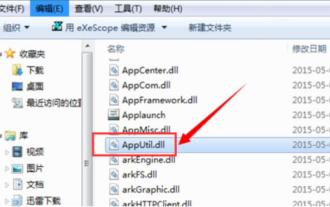 dll ファイルを開く方法に関するステップバイステップの詳細なチュートリアル
Jul 12, 2023 am 08:45 AM
dll ファイルを開く方法に関するステップバイステップの詳細なチュートリアル
Jul 12, 2023 am 08:45 AM
最近、多くの友人が dll ファイルの開き方を尋ねてきましたが、dll ファイルを開く方法は実際には非常に簡単です。多くのユーザーがまだ dll ファイルの開き方を知らないことを考慮して、エディターはすべての人向けに dll ファイルの開き方に関する詳細なチュートリアルをまとめました。 1. まず、マウスで dll ファイルをクリックします。すると、コンピュータはそれを直接開くことができないことがわかります。それをダブルクリックすると、その隣にプロンプトが表示されます: これを表示したい場合は、exescope というカスタム アプリケーション ソフトウェア ツールをダウンロードしてインストールできます。変更が必要ない場合は、デフォルトのインストール パスが表示されます。
 Nvgpucomp64.dll は Windows PC ゲームをクラッシュさせます。
Mar 26, 2024 am 08:20 AM
Nvgpucomp64.dll は Windows PC ゲームをクラッシュさせます。
Mar 26, 2024 am 08:20 AM
Nvgpucomp64.dll が原因でゲームが頻繁にクラッシュする場合は、ここで提供される解決策が役立つ可能性があります。この問題は通常、グラフィック カード ドライバーが古いか破損していること、ゲーム ファイルが破損していることなどが原因で発生します。これらの問題を修正すると、ゲームのクラッシュに対処するのに役立ちます。 Nvgpucomp64.dll ファイルは、NVIDIA グラフィックス カードに関連付けられています。このファイルがクラッシュすると、ゲームもクラッシュします。これは通常、LordsofttheFallen、LiesofP、RocketLeague、ApexLegends などのゲームで発生します。 N の場合、Nvgpucomp64.dll が Windows PC 上のゲームをクラッシュさせる
 win11で不正なdllファイルを強制的に削除する方法 win11で不正なdllファイルを削除する方法
Feb 29, 2024 pm 03:50 PM
win11で不正なdllファイルを強制的に削除する方法 win11で不正なdllファイルを削除する方法
Feb 29, 2024 pm 03:50 PM
dllファイルはダイナミックリンクライブラリファイルと呼ばれ、コンピュータを使用する過程において、dllファイルは私たちにとって非常に重要なプログラムですが、いくつかのソフトウェアを削除するときに常に特定のファイルが実行中のポップアップを表示するユーザーもたくさんいます。または、ディスクが書き込み保護されているため削除できません。拡張子 .dll が付いた一部のファイルは削除できないことがよくあります。このサイトでは、win11で不正なdllファイルを削除する方法をユーザーに注意深く紹介しましょう。 win11で不正なdllファイルを削除する方法. 方法1: ソフトウェアロック解除ツールを使用してnlockerを削除します. 最新バージョンは無料の右クリック拡張ソフトウェアです. これを使用すると、マウスの右クリック操作を統合できます. ユーザーが見つけたとき一定
 CoreMessaging.dll ファイルが Windows システム ディレクトリに見つからない問題の分析
Feb 11, 2024 pm 11:42 PM
CoreMessaging.dll ファイルが Windows システム ディレクトリに見つからない問題の分析
Feb 11, 2024 pm 11:42 PM
多くのユーザーは、コンピューターを使用してゲームをプレイするときに、coremessaging.dll が見つからないというメッセージが表示されます。多くのユーザーは、ソフトウェアまたはゲームに問題があるとすぐに考えると思います。実際には、そうではありません。コンピューターに dll ファイルがありません。ユーザーは coremessaging.dll ファイルをダウンロードできます。このサイトでは、Windows システム ディレクトリに CoreMessaging.dll ファイルが存在せず、見つからないという問題の分析をユーザーに注意深く紹介します。 Windows システム ディレクトリに CoreMessaging.dll ファイルが存在せず、見つからない問題の分析 1. CoreMessaging.dll ファイルをダウンロードします。 2.
 Windows システム DLL ファイルを削除できない場合はどうすればよいですか? 頑固な DLL ファイルを完全に削除するためのヒント
Jun 12, 2024 pm 02:46 PM
Windows システム DLL ファイルを削除できない場合はどうすればよいですか? 頑固な DLL ファイルを完全に削除するためのヒント
Jun 12, 2024 pm 02:46 PM
一部の頑固なソフトウェアでは、アンインストール後に残りの dll ファイルが残り、この dll ファイルの一部はプロセスにバインドされ (通常、expore.exe プロセスにバインドされやすくなります)、コンピュータの電源を入れると起動します。ファイルを削除するときに、プログラムが占有されている (またはサービスが実行中であるなど) というメッセージが表示されます。 方法 1: 1. win+r キーを押した後、インターフェイスが表示され、「regedit」と入力します。スクリーンショットは次のとおりです: 2. Enter キーを押すと、レジストリ エディタが表示されます。スクリーンショットは次のとおりです: 3. この時点で、[マイ コンピュータ] で [HKEY_LOCAL_MACHINE] ファイルを見つけ、クリックします。展開--ソフトウェア
 d3dx11_43.dll が見つかりません: 5 つのステップで修正します
May 20, 2023 am 11:25 AM
d3dx11_43.dll が見つかりません: 5 つのステップで修正します
May 20, 2023 am 11:25 AM
複雑さを理解していないほとんどの Windows ユーザーは、エラーに遭遇したり、厄介な状況に陥ったりすることがよくあります。ただし、特に DLL ファイルが見つからない場合は、ほとんどの場合は簡単に修正できます。 d3dx11_43.dll は、通常エラーを引き起こすファイルの 1 つです。 DLL は、ゲームなどの特にグラフィックスを多用するアプリケーションで使用される DirectX ライブラリの一部です。ユーザーは、Need for Speed: The Run および Grand Theft Auto 3 で d11dx43_5.dll が見つからないことがよくあります。問題と、他の人に効果があった解決策についてお知らせください。 d3dx11_43.dll が見つからないのはなぜですか? DLL ファイルが失われる理由は次のとおりです。 不適切なプログラムのインストール: DLL が見つからない最も一般的な理由は次のとおりです。
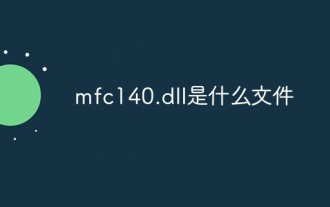 mfc140.dll とは何のファイルですか?
May 08, 2023 pm 05:16 PM
mfc140.dll とは何のファイルですか?
May 08, 2023 pm 05:16 PM
mfc140.dll コンピュータ ファイル内の dll ファイルはダイナミック リンク ライブラリ ファイルです。dll ファイルがコンピュータで失われると、一部のソフトウェア、ゲーム、その他のプログラムが正常に起動および実行できなくなり、コンピュータ システムに障害が発生します。インストール方法: 1. ブラウザを開いて「dll Repair Program.site」と入力し、mfc140u.dll システム ファイルをダウンロードしてインストールします; 2. DLL ファイルを圧縮および解凍し、[修復のインストール] をクリックして dll を検出します管理者としてファイルを作成する; 3. 修復が完了するまで待ち、コンピュータを再起動します。



